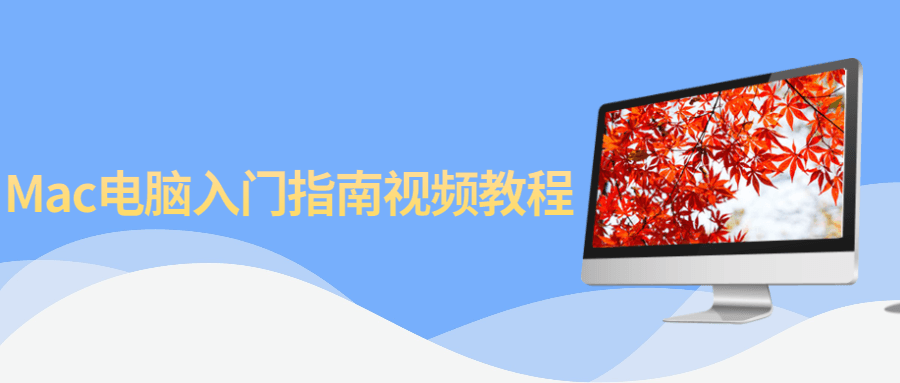小米笔记本重装系统步骤
小米笔记本以设计时尚、做工精致为特点,受到不少用户的欢迎,那么小米笔记本如何重装系统呢?今天,小编就把小米笔记本重装系统win10的步骤教程分享给大家。
小米笔记本重装系统步骤
工具/原料
系统版本:windows10
品牌型号:小米
WEEX交易所已上线平台币 WEEX Token (WXT)。WXT 作为 WEEX 交易所生态系统的基石,主要用于激励 WEEX 交易平台社区的合作伙伴、贡献者、先驱和活跃成员。
新用户注册 WEEX 账户、参与交易挖矿及平台其他活动,均可免费获得 WXT 空投奖励。
软件工具:小白一键重装系统
具体方法步骤如下
1、下载并安装小白一键重装系统软件,选择想要安装的win10系统,点击安装此系统。(注意在安装前备份好c盘重要资料,关掉电脑上的杀毒软件避免被拦截)
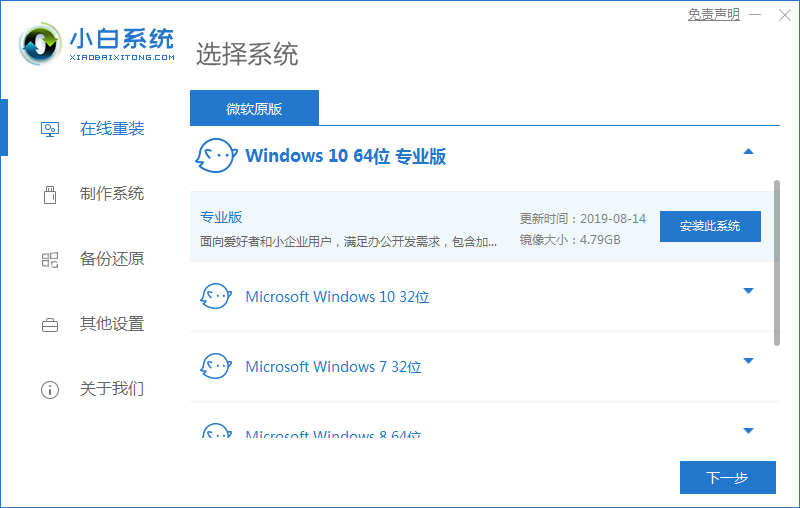
2、软件开始下载win10系统镜像和驱动文件。
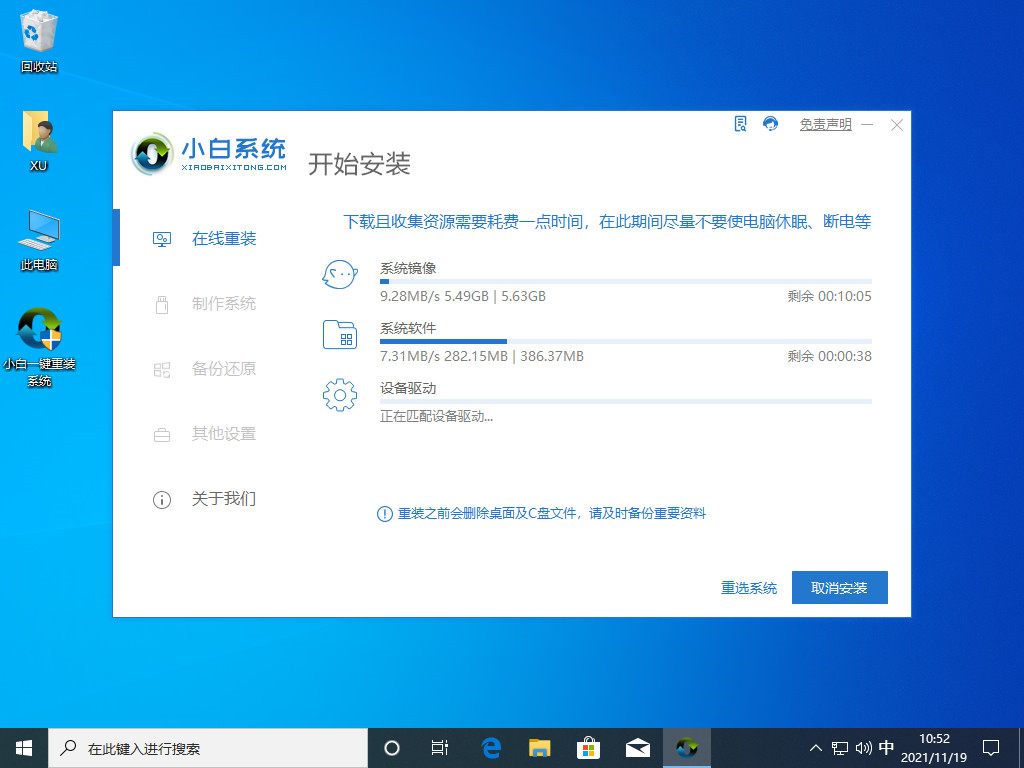
3、环境部署完成后,选择立即重启电脑。
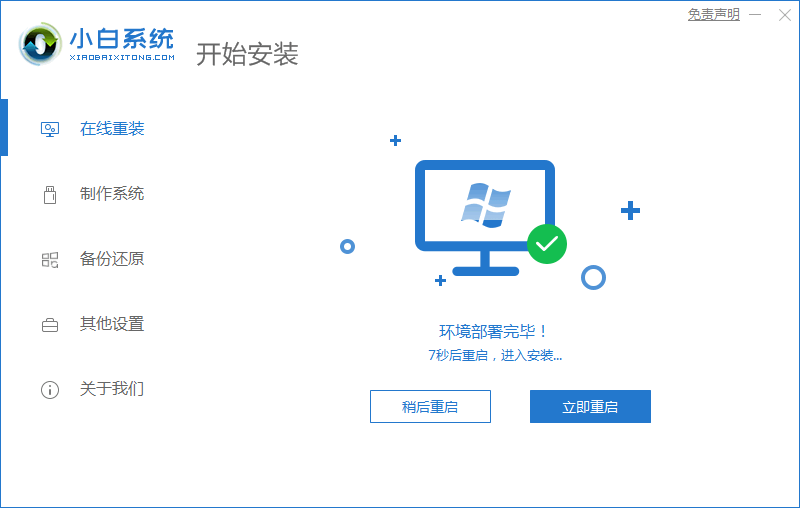
4、来到开机选项界面,选择第二项xiaobai-pe系统进入。
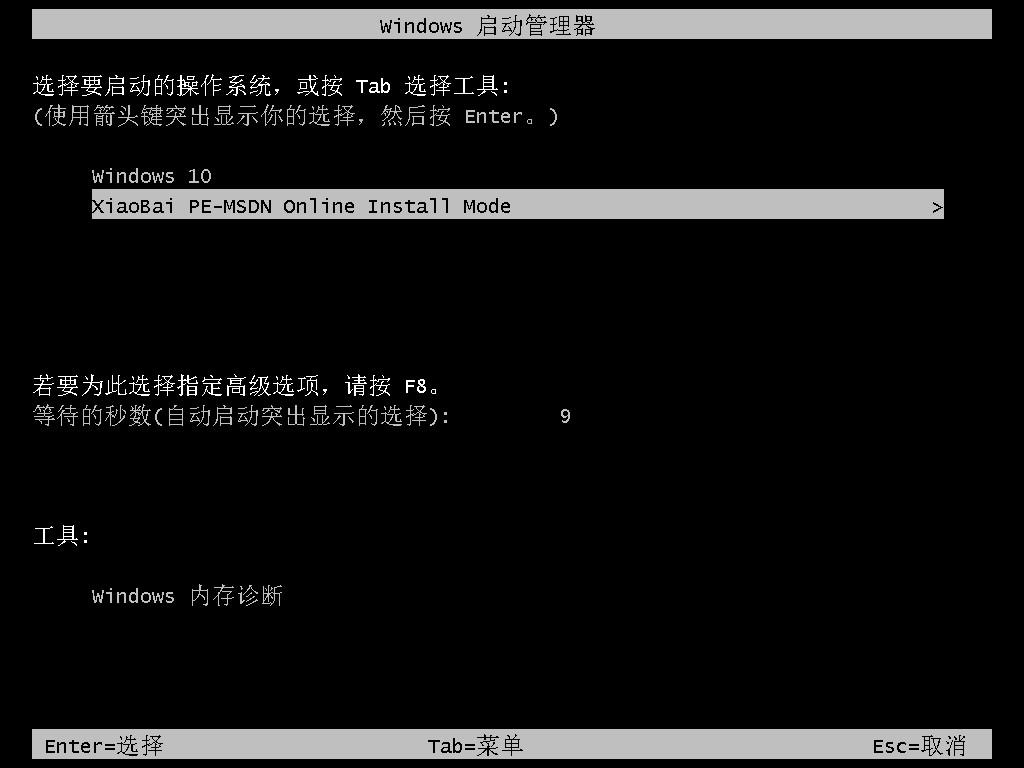
5、进入pe系统后,小白装机工具自动开启并安装win10系统。
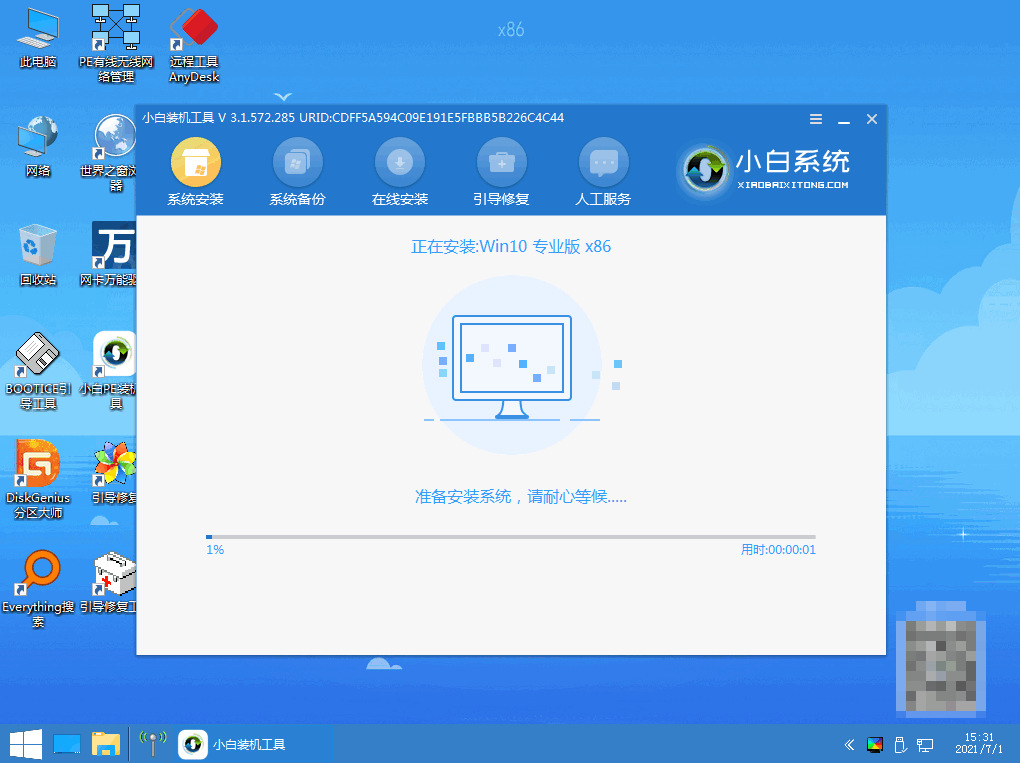
6、安装完成后,我们重启电脑。
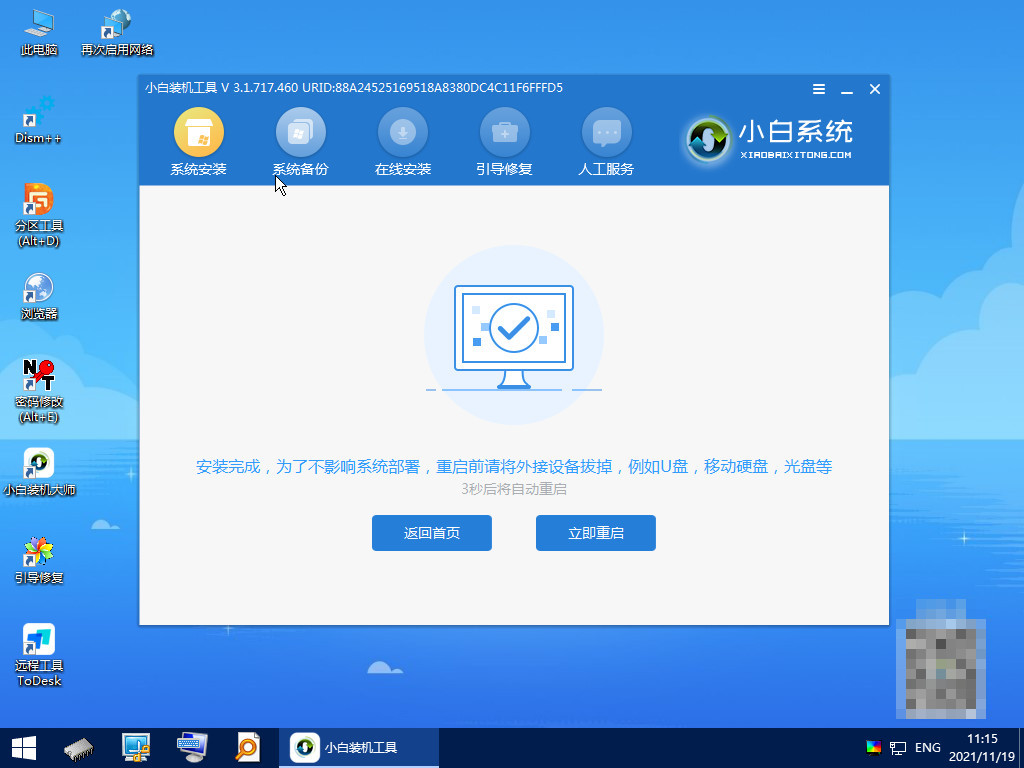
7、最后进入到新的win10系统桌面后就可以正常使用。

以上就是小编安装win10系统的具体方法,有需要的朋友可以根据以上步骤试一下。
本站资源均来源于网络或网友投稿,部分资源未经测试,难免存在BUG,所有资源只限于学习研究,不得商用。如使用本站下载的资源造成任何损失或发生侵权行为,均与本站无关。如不接受本声明请勿下载!本站资源如有侵权,请联系QQ:497149677核实后立即删除!
最客资源网 » 小米笔记本重装系统步骤
最客资源网 » 小米笔记本重装系统步骤